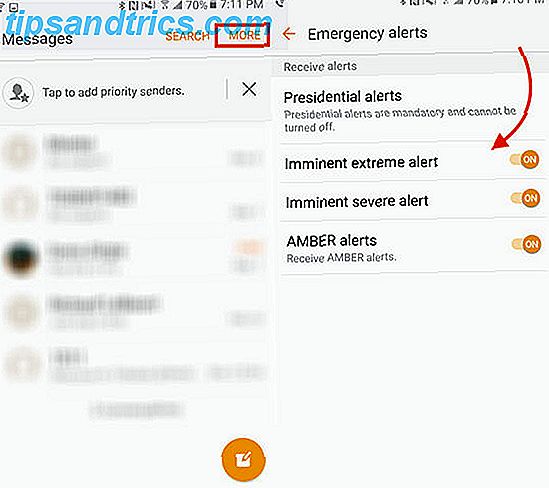Wenn Sie Text und andere Elemente routinemäßig auf Ihren Mac und iOS-Geräten kopieren und einfügen, werden Sie ohne Zweifel zustimmen, dass die standardmäßigen Zwischenablagefunktionen von Apple extrem fehlen. Sowohl bei den iOS- als auch den OS X-Zwischenablagen können Sie jeweils nur einen Clip speichern. Jeder Clip, den Sie machen, wird von einem neuen überschrieben. Als Autor stehe ich auf ein paar Zwischenablage-Manager von Drittanbietern, die mir helfen, produktiv in meiner Arbeit zu bleiben.
Wenn Sie Text und andere Elemente routinemäßig auf Ihren Mac und iOS-Geräten kopieren und einfügen, werden Sie ohne Zweifel zustimmen, dass die standardmäßigen Zwischenablagefunktionen von Apple extrem fehlen. Sowohl bei den iOS- als auch den OS X-Zwischenablagen können Sie jeweils nur einen Clip speichern. Jeder Clip, den Sie machen, wird von einem neuen überschrieben. Als Autor stehe ich auf ein paar Zwischenablage-Manager von Drittanbietern, die mir helfen, produktiv in meiner Arbeit zu bleiben.
Meine zwei am häufigsten verwendeten Zwischenablage-Manager sind iClips und Concepted Software Clips. Und obwohl es kein Zwischenablage-Manager ist, verlasse ich mich auch auf ein kleines OS X-Dienstprogramm namens PopClip, das James in diesem Artikel Pop Clip: Das fehlende Mac-Dienstprogramm [Giveaway] Pop-Clip: Das fehlende Mac-Dienstprogramm [Giveaway] Weiterlesen für Kopieren von ausgewähltem Text, ohne eine Tastenkombination verwenden zu müssen.
Einer der größten Zeitverschwender auf jedem Computer ist es, Textschnipsel, die Sie möglicherweise regelmäßig verwenden, neu zu kopieren. Daher sind Zwischenablage-Manager großartige Werkzeuge zum Speichern von Textschnipsel und anderen Elementen und stellen diese Ausschnitte auch nach dem Neustart Ihres Computers für Sie bereit.
KopieClip
Wenn Sie einfach einen unkomplizierten Clipboard History Manager benötigen, kann CopyClip (kostenlos) ausreichen. Diese kostenlose Anwendung läuft im Hintergrund und speichert einfach jeden Text, den Sie in eine Anwendung auf Ihrem Mac kopieren. CopyClip befindet sich in Ihrer Menüleiste, und wenn Sie auf das Symbol klicken, werden die letzten 80 Snippets im Drop-Down-Fenster angezeigt.
Um einen Clip einzufügen, klicken Sie in der Liste darauf und er wird automatisch in die Zwischenablage Ihres Macs eingefügt. Von dort aus können Sie ihn mit der Tastenkombination Befehl + V an beliebiger Stelle einfügen. Zwei der fortgeschritteneren Zwischenablage-Manager, die ich unten beschreibe, benötigen ein paar weniger Klicks, um ausgewählte Elemente einzufügen.

Sie können die Anzahl der Clippings erhöhen oder verringern, die sich die Anwendung merkt, und Sie können auch Anwendungen auswählen, von denen CopyClip nicht aufzeichnen soll. CopyClip ist auch schlau genug, um keine doppelten Ausschnitte in der Liste aufzuzeichnen.
Obwohl Sie Ihre Ausschnitte in verschiedenen Ordnern in CopyClip nicht verwalten können, ist es immer noch eine nützliche kostenlose Anwendung, die zehn Mal besser als Apples Standardanwendung für die Zwischenablage funktioniert.
Wolkenclip
Wolkenclip ($ 1.99) ist die neueste Zwischenablage-Anwendung, die ich aus dem Mac App Store heruntergeladen habe, hauptsächlich weil sie Ausschnitte über iCloud synchronisieren und sie zwischen Ihrem Mac und iOS-Geräten freigeben kann.

Genau wie CopyClip befindet sich Cloud Clip in Ihrer Menüleiste, wo Sie auf alle Textschnipsel zugreifen, die Sie in einer beliebigen Anwendung kopieren. Wie bei CopyClip wählen Sie ein Snippet aus der Drop-Down-Liste und es wird in die Zwischenablage des Mac kopiert. Von dort fügen Sie das ausgewählte Snippet mit der Tastenkombination Befehl + V ein oder wählen den Eintrag Einfügen in der Menüleiste einer Anwendung.

Die Entwickler von Cloud Clip sagen, dass die Beschränkung der Einfügung auf Apples Sandbox-Beschränkungen in Mac App Store-Apps zurückzuführen ist. Um diese Einschränkung zu umgehen, können Sie den Cloud Clip Helper (unten auf der Seite) herunterladen, der automatisch einen Clip einfügt, den Sie in der aktuellen Anwendung ausgewählt haben.
Was Cloud Clip von den anderen abhebt, ist, dass es Ihre Clippings mit Ihrem iCloud-Konto synchronisiert, so dass sie zwischen Ihren anderen Geräten ausgetauscht werden können, einschließlich der iPhone (Free) - und iPad (Free) -Versionen von Cloud Clip. Ebenso wird jeder Text, den Sie auf Ihren iOS-Geräten kopieren, ebenfalls gespeichert und für Ihr Cloud-Konto freigegeben.

Beachten Sie jedoch, dass die mobilen Versionen von Cloud Clip wie bei anderen iOS-Clipboard-Managern nur bis zu 10 Minuten nach dem Verlassen des Hintergrunds mit Clippings arbeiten. Mit anderen Worten, nachdem Sie einen ersten Ausschnitt erstellt haben, öffnen Sie Cloud Clip, um ihn aufzuzeichnen. Wenn Sie die App schließen, können Sie mehrere Elemente in einer Zeile kopieren, ohne die App erneut öffnen zu müssen.
Am Ende von 10 Minuten müssen Sie Cloud Clip Mobile jedoch erneut öffnen, um die ersten 10 Minuten der Hintergrundzeit zu verlängern. Diese Zeitbeschränkung wird von Apple auferlegt, und leider haben die Entwickler keine Benachrichtigung oder Benachrichtigung hinzugefügt, wenn eine zehnminütige Sitzung endet.
In Bezug auf das Verwalten von Clippings können Sie sie nicht in verschiedenen Ordnern in Cloud Clip organisieren, aber die Anwendung enthält einige Sortierfunktionen zum Anordnen und Anzeigen Ihrer Clips gemäß Neueste, Quellanwendung und Markierte Elemente. Leider wird Cloud Clip jedoch doppelte Ausschnitte aufzeichnen. Aber wie bei CopyClip können Sie festlegen, für welche Anwendungen Cloud Clip nicht aufzeichnen soll.
Sie können auch die Menge der gespeicherten Ausschnitte wählen, von mindestens 10 bis zu unbegrenzt. Bei Bedarf können Sie auch die Größe von Clippings von mindestens 25 KB, 250 MB bis 50 MB begrenzen.

iClips
iClips ($ 18.99) ist der Zwischenablage-Manager, den ich am meisten benutze, da er alle Funktionen enthält, die in CopyClip und Cloud Clip beschrieben sind, aber im Gegensatz zu diesen beiden Anwendungen können Sie ausgewählte Ausschnitte in verschiedene Bins verschieben.

Die Behälter fungieren als Ordner, in denen Sie die entsprechenden Ausschnitte speichern. In den Bins gespeicherte Clippings bleiben auf unbestimmte Zeit erhalten (obwohl Sie sie natürlich löschen können), während die Clippings im regulären Rekorder gelöscht werden, sobald das festgelegte Aufnahmegrenze erreicht ist. Diese Bins sind praktisch zum Speichern von URLs und E-Mail-Adressen, Vorlagenbriefen und -nachrichten sowie anderen Textschnipsel, die Sie möglicherweise zu einem späteren Zeitpunkt abrufen müssen.

iClips speichert auch kopierte Bilder, Audio-, Video- und andere Dateien, die alle über das Dropdown-Menü in der Menüleiste aufgerufen werden können. iClips wird jedoch nicht mit iCloud synchronisiert, und es ist ein bisschen teuer für das, was es tut.
Clips
Clips (9, 99 $) ist ein weiterer Zwischenablage-Manager. Es ist ähnlich wie iClips, aber mit einem wirklich mächtigen Feature - Smart Clipboard Ordner. Ähnlich wie intelligente Wiedergabelisten in iTunes So erstellen Sie 5 intelligente iTunes Wiedergabelisten für iPad, iPhone und iPod So erstellen Sie 5 intelligente iTunes Wiedergabelisten für iPad, iPhone und iPod Lesen Sie mehr, die intelligenten Zwischenablagen speichern automatisch Ausschnitte basierend auf Regeln, die Sie für sie festgelegt haben.
Wenn ich zum Beispiel URLs von MUO-Seiten kopiere, werden diese Ausschnitte automatisch in der entsprechenden Zwischenablage gespeichert, basierend auf der Regel, die ich dafür festgelegt habe.

Diese Smart Clipboard-Funktion bedeutet, dass Sie nicht so viel Zeit damit verbringen müssen, Clips manuell in andere Ordner zu verschieben und zu speichern, wie Sie es in iClips tun müssen.
Clips enthalten außerdem eine Hot Corner-Funktion, mit der Sie den Ausschnitt öffnen können, indem Sie den Cursor in eine vorausgewählte Ecke Ihres Monitors stellen. Von dort aus können Sie einen Ausschnitt mit einem einfachen Klick auswählen und einfügen.

Ich würde Clips als den leistungsfähigsten Zwischenablage-Manager für den Mac empfehlen. Es kann jedoch fehlerhaft sein, und es gab zahlreiche Beschwerden darüber, wie es aufhören wird, Clippings ohne Vorwarnung aufzunehmen. Ich habe in der Vergangenheit Probleme mit Clips gehabt, aber ich benutze immer noch die Anwendung für schwere Schreibprojekte.
Um mit diesen Zwischenablage-Managern am produktivsten zu sein, sollten Sie sie so einrichten, dass sie automatisch gestartet werden, wenn Sie sich bei Ihrem Mac anmelden, sodass sie automatisch im Hintergrund ausgeführt werden und Sie bei Bedarf darauf zugreifen können.
Lassen Sie uns wissen, was Sie von diesen Zwischenablage-Managern halten. Hast du einen Liebling, den du benutzt?